如何解决winsdk7.1安装总是出现错误提示的问题?
Microsoft Windows SDK是一组工具、代码示例、文档、编译器、标头和库,开发人员可以使用这些资源创建在应用本机 (Win32) 或托管 (.NET Framework) 编程模型的 Microsoft Windows 操作系统上运行的应用程序。SDK用于辅助开发、调试、发布软件的工具。但当出现这个安装不成功的时候,我们该怎么办呢?下面就说下具体的解决办法。
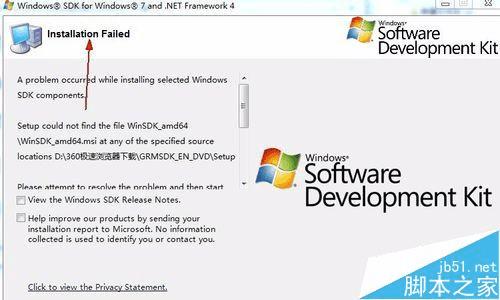
1、通过上述的应用程序平台,在已安装程序中可以看到下图剪头所指的两个应用。Visual c++ 2010 x86 redistributable、Visual c++ 2010 x64 redistributable(64位windows)。

2、首先,选择“Visual c++ 2010 x64 redistributable”,如下图点击“卸载”。进行该插件的卸载。
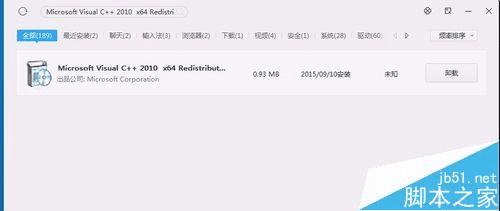
3、之后,再选择“Visual c++ 2010 x86 redistributable”,进入到下图所示的页面。点击右侧的“卸载”。
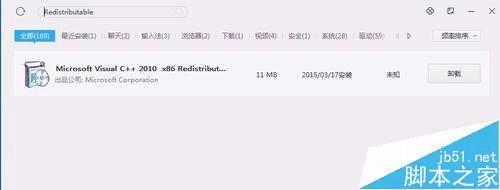
4、之后,进入到卸载的过程中,如下图所示。在此期间静静等候即可。
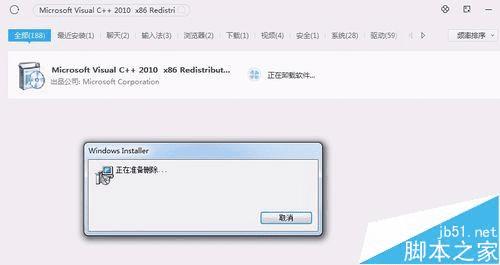
5、当上述两个插件都在卸载成功时,会有下图的提示。在确保完全卸载的情况下,进行winsdk的再次安装。(卸载是通过腾讯管家为例的截图)
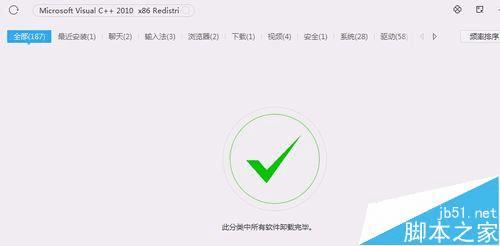
6、打开winsdk的安装exe。进入到安装的流程。
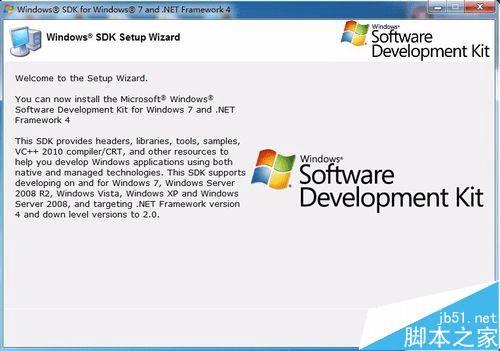
7、紧接着,选择“I Agree”,之后点击“next”。
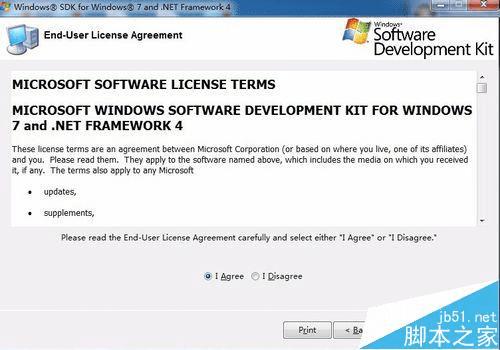
8、之后,进入到安装目录以及例子的选择页面,选择相应的安装目录以及实例的安装目录,点击“next”。
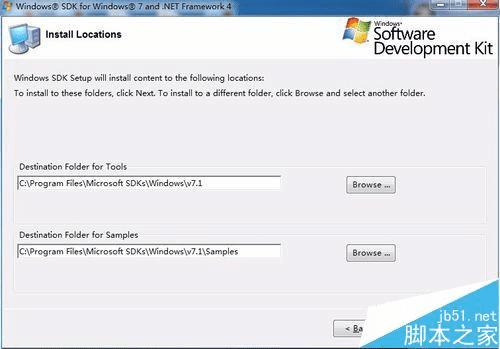
9、最后,进入到安装的过程中,静等安装完成即可。
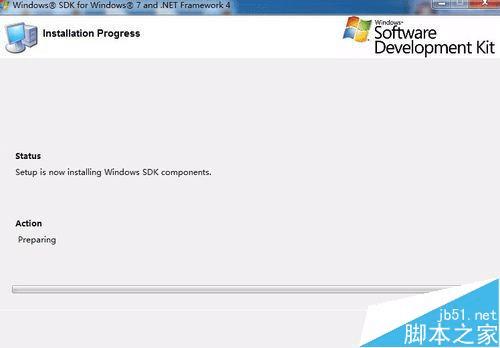
注意事项:
1、安装SDK ver7.1时不要勾选Visual C++ compiler,装完后安装KB2519277
2、出现上述情况,多半是安装了vs2010的情况下产生的。
本文地址:http://www.45fan.com/dnjc/42972.html
